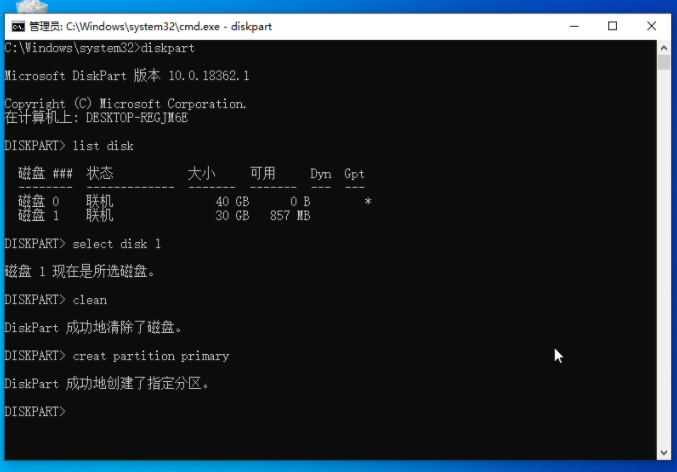u盘格式化不了怎么解决?当使用的u盘出现问题想要通过格式化修复解决时,如果u盘格式化不了怎么办?导致u盘无法格式化的原因很多,下面小编就给大家分享下常见的u盘无法格式化的解决方法。
具体的步骤如下:
1、往电脑插上U盘,打开此电脑,进入磁盘管理器,查看U盘当前的盘符是什么,举例这里显示的是E盘。
2、按 Win + R 组合键,打开运行,并输入 cmd 命令,确定或回车,可以快速打开命令提示符窗口,然后按 Ctrl + Shift + Enter 组合键,以管理员身份运行命令提示符。
3、输入并回车执行 diskpart 磁盘分区命令。
4、接着输入并回车执行 list disk 命令,可以把电脑中的可用磁盘列举出来。
5、这里输入并回车执行 select disk 1 命令,也就是选择当前30GB大小的U盘。
6、输入并回车执行 clean 命令,把当前U盘里的文件进行清除。
7、再输入并回车执行 creat partition primary 创建主分区命令。
8、最后再输入并回车执行 format fs=ntfs quick label="E:" 对当前的E盘也就是U盘进行格式化即可。
以上便是u盘无法格式化的解决方法,有需要的小伙伴可以参照教程进行操作。


 时间 2022-12-15 11:32:38
时间 2022-12-15 11:32:38 作者 admin
作者 admin 来源
来源